INHOUDSOPGAWE
In Excel werk ons hoofsaaklik met data. Ons organiseer en manipuleer data volgens ons vereistes. Ons vind die vereiste inligting uit ons bestuurde data. Maar in hierdie artikel sal ons bespreek hoe om teks na datum en tyd in Excel om te skakel. Die meeste van die tyd wanneer ons enige data kopieer wat datum- en tydinligting bevat, verander na teksformaat. Dan word dit moeilik vir Excel om op te spoor wat data- en tydinligting is. En ons moet daardie teksdata in datum- en tydformaat omskakel.
Ons sal ewekansige datum- en tydinligting gebruik om die metodes te verduidelik.
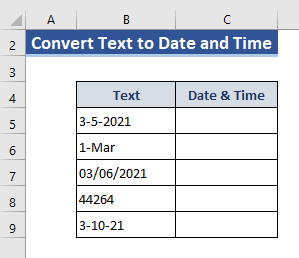
Laai oefenwerkboek af
Laai hierdie oefenwerkboek af om te oefen terwyl jy hierdie artikel lees.
Skakel teks om na datum en tyd.xlsx
5 metodes om teks na datum en tyd in Excel om te skakel
Hier sal ons 'n paar funksies en ander metodes bespreek om teks na datum en tyd in Excel om te skakel. Vir verskillende metodes kan ons die datastel verander soos per vereiste. In sommige gevalle sal ons slegs die datum wys, en in sommige gevalle beide datum en tyd. Ons moet die selle hiervoor formateer. Ons moet ook desimale waardes in die Waardekolom byvoeg wanneer ons met tyd werk.
Vir beide Datum en Tyd, moet ons stel die formaat so,

Slegs vir Datum, moet ons die formaat so stel,

1. Gebruik DATEVALUE-funksie inExcel
Die DATUMWAARDE-funksie skakel 'n datum in die teksformaat om na 'n getal in Excel.
Sintaksis
=DATEVALUE(date_text)
Dus die formule om 'n tekswaarde na datum om te skakel. Byvoorbeeld, =DATUMWAARDE(B5), waar B5 'n sel is met 'n datum wat as 'n teksstring gestoor is.
Uit ons data in die tekskolom het ons die datum as teksformaat ons sal hierdie Excel-datumformaat omskakel.
Stap 1:
- Gaan na Sel C5 .
- Skryf die DATEVALUE funksie.
- Kies B5 as die argument. Dus, die formule sal wees:
=DATEVALUE(B5) 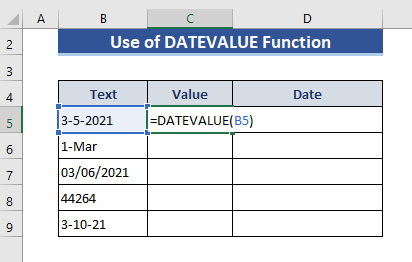
Stap 2:
- Druk nou Enter .

Stap 3:
- Trek die Vulhandvatsel tot laaste.

Stap 4:
- In die waardekolom is slegs die numeriese waarde. Maar ons wil die datumwaardes hier hê.
- So, gaan na die Datumkolom en in hierdie kolom kry ons ooreenstemmende datums. Hierdie Datumkolom is geformateer soos reeds genoem. Op Sel D5 skryf die formule:
=C5 
Stap 5:
- Druk nou Enter .
- Trek die Fill Handel tot laaste.
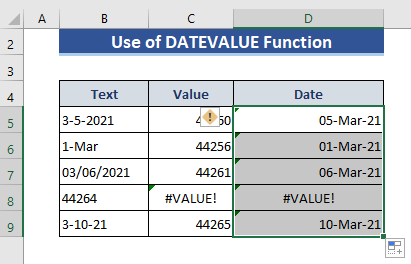
So, ons kry die datums met die datumformaat uit die teks.
Let wel:
In ry 8 van die waarde- en datumkolom kry ons geen waarde nie aangesien die DATEVALUE funksie nie enige numeriese kan omskakel niewaarde.
Lees meer: Hoe om teks na datum in Excel om te skakel
2. Voeg Excel VALUE-funksie in om teks na datum en tyd om te skakel
VALUE-funksie skakel 'n teksstring wat 'n getal verteenwoordig om na 'n getal.
Sintaksis
=WAARDE(teks)
Ons kan teks na beide datum en tyd omskakel deur hierdie funksie te gebruik.
Stap 1 :
- 1ste byvoeg tyd met ons data. Ons het tyd bygevoeg in Sel B5 en B6 .
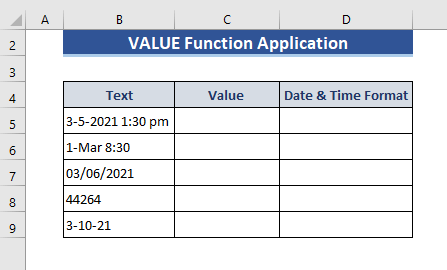
Stap 2:
- Gaan na Sel C5 van Waardekolom .
- Skryf die WAARDE -funksie.
- Gebruik B5 in die argumentafdeling. Dus, die formule is:
=VALUE(B5) 
Stap 3:
- Druk nou Enter .
- Sleep die Vulhandvatsel na Sel B9 .

Stap 4:
- Ons kry desimale waardes in die ooreenstemmende selle waar tyd bestaan.
- Gaan nou na Sel D5 om die datum en tyd te kry deur die formule in te voer:
=C5 
Stap 5:
- Druk dan Enter.
- En sleep die Vulhandvatsel na die laaste.
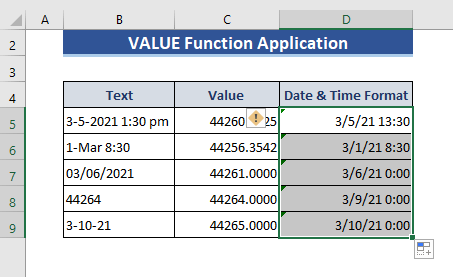
Hier kan ons sien dat die WAARDE -funksie enige waarde na 'n getal kan omskakel. So, ons kry die datum en tyd teenoor al die insette.
3. Kombineer VERVANG- en WAARDE-funksies om teks na datum in Excel om te skakel
VERVANG-funksie vervang bestaande teksmet 'n nuwe teks in die bestaande teksstring.
Sintaksis
=SUBSTITUTE(text, old_text,new_text,[intance_num])
Argumente
teks – is die verwysingsteks of selverwysing.
ou_teks – Hierdie teks sal vervang word.
nuwe_teks – hierdie teks sal op die vorige teksposisie wees.
instance_num – Dit sal die instansie van old_text spesifiseer, wat met new_text vervang sal word. Wanneer instance_num gespesifiseer word, sal daardie tyd die genoemde geval van old_text vervang word. Andersins sal alle voorkomste van ou_teks vervang word met die nuwe_teks.
In hierdie artikel sal ons die SUBSTITUTE funksie met die WAARDE funksie gebruik. Soms kan VALUE funksie nie die teksstring presies omskakel nie. In daardie geval sal ons die SUBSTITUTE -funksie gebruik om die string te verwyder wat nie deur die VALUE -funksie omgeskakel kan word nie.
Stap 1:
- Verander die data in die Tekskolom deur die desimale teken te gebruik.
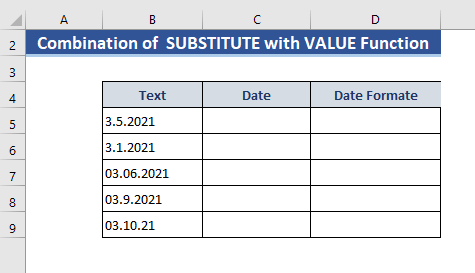
Stap 2 :
- Nou, op Sel C5 skryf die formule. Hier sal ons Dot (.) vervang met Voorwaartse skuinsstreep (/) . Dus, die formule word:
=VALUE(SUBSTITUTE(B5,".","/")) 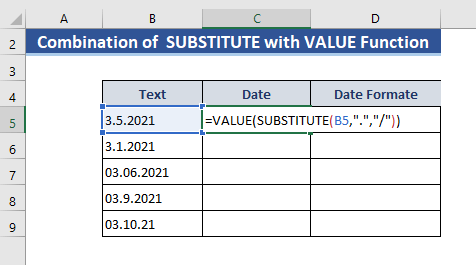
Stap 3:
- Druk die Enter -knoppie.
- En sleep die Vulhandvatsel -opsie na die laaste sel om waardes vir almal te kryselle.
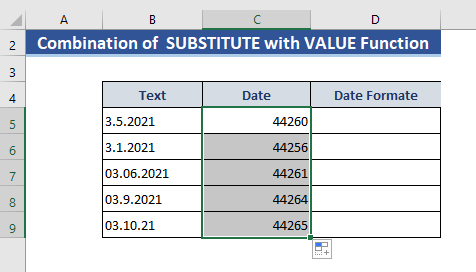
Stap 4:
- Op Sel D5 skryf die volgende formule om Datum te kry.
=C5 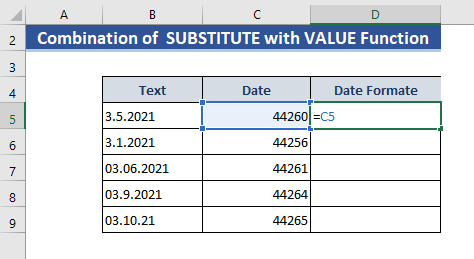
Stap 5:
- Kry waardes vir die res van die selle deur die Vulhandvatsel -opsie te trek.
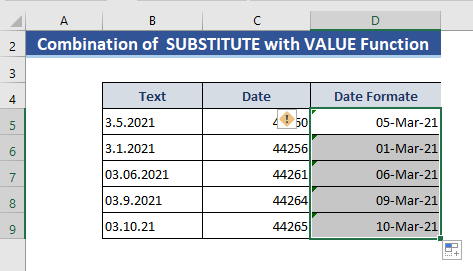
Soortgelyke lesings:
- Hoe om getalle na tekste/woorde in Excel om te skakel
- Omskep nommer na datum in Excel (6) Maklike maniere)
4. Gebruik van wiskundige operateurs om teks na datum en tyd om te skakel
In hierdie afdeling sal ons verskillende wiskundige operateurs om teks na datum en tyd om te skakel. Ons sal plus, minus, vermenigvuldiging, deling operateurs hier gebruik.
Stap 1:
- Gaan na Sel C5 .
- Verwys na Sel B5 hier.
- Sit nou 'n Plus (+) teken en voeg 0 hierby by. Dus, die formule word:
=B5+0 
Stap 2:
- Druk nou Enter .
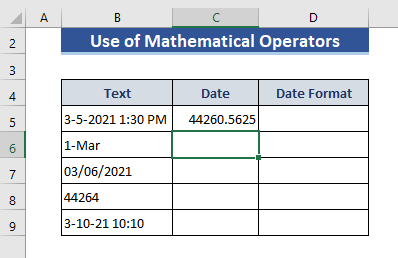
Stap 3:
- Nou, in Sel D5 skryf:
=C5
- Druk dan Enter .

So, kry die datum & tyd uit 'n teks deur wiskundige operateurs te gebruik. Ander operateurs sal op die res van die selle gebruik word.
Stap 4:
- Pas nou Vermenigvuldiging (*), Verdeling (/) toe ), Presiese (–) , en Minus (-) operateurs onderskeidelik op die selle C6, C7, C8, en C9 . En ons kry dieonderstaande resultaat.
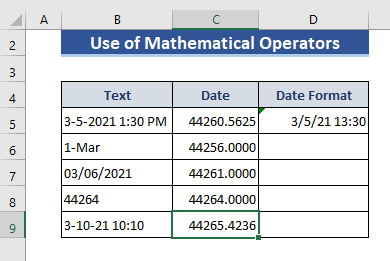
Stap 5:
- Sleep nou die Vulhandvatsel ikoon na Sel D9 .

5. Omskep teks na datum met behulp van Soek en Vervang-opsie in Excel
In hierdie afdeling sal ons die Vind en vervang -opsie gebruik om enige teks deur ander te verwyder en sal ons gewenste resultaat kry . Eerstens sal ons die data verander om hierdie metode toe te pas en die data sal soos volg lyk:

Stap 1:
- Kopieer nou die data van die Tekskolom na die Formateringskolom .
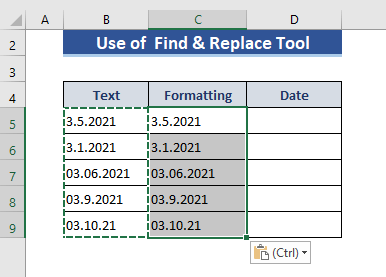
Stap 2:
- Kies die reeks B5:B9 .
- Tik dan Ctrl+H .
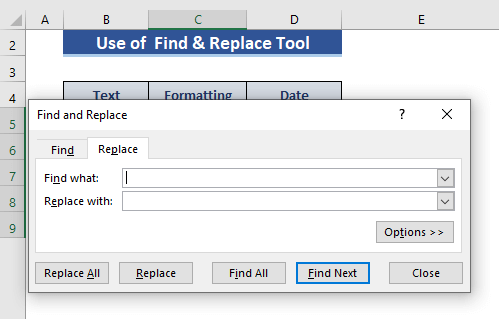
Stap 3:
- Vervang Dot(.) deur Voorwaartse skuinsstreep (/ ) .

Stap 4:
- Druk Vervang alles en dan Sluit .
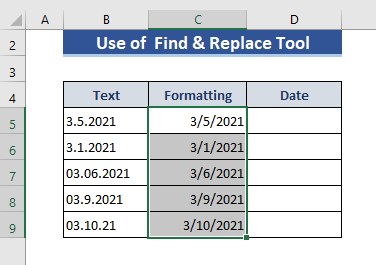
Stap 5:
- Gaan na Sel D5 en verwys C5 hier.
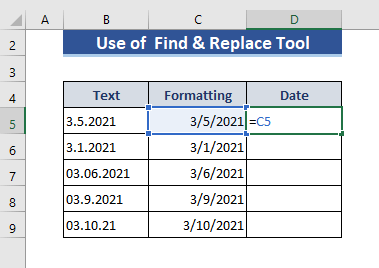
Stap 6:
- Trek die Vulhandvatsel tot die laaste.
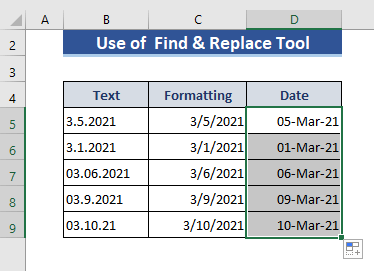
Gevolgtrekking
Hier, ons het verduidelik hoe om teks na datum en tyd in Excel om te skakel. Ons het 5 maklike metodes hier gewys. Ek hoop jy kan maklik jou oplossing hier vind.

